如何在手机WPS Office的Word文档中插入书签
今天给大家介绍一下如何在手机WPS Office的Word文档中插入书签的具体操作步骤。
1. 解锁手机后,找到WPS office APP打开。
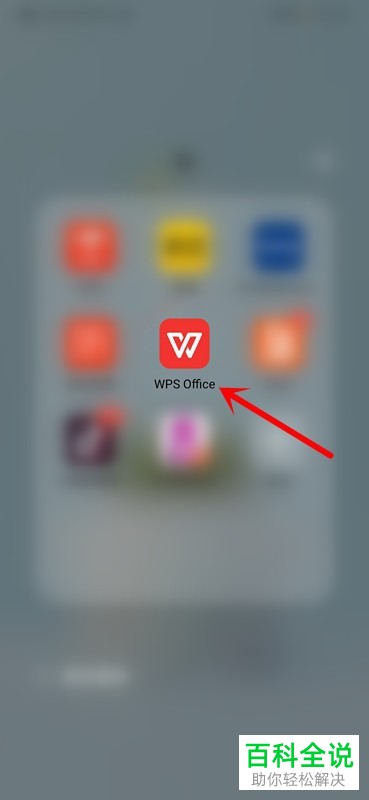
2. 进入WPS首页后,小编这里选择一篇文档为例,打开。
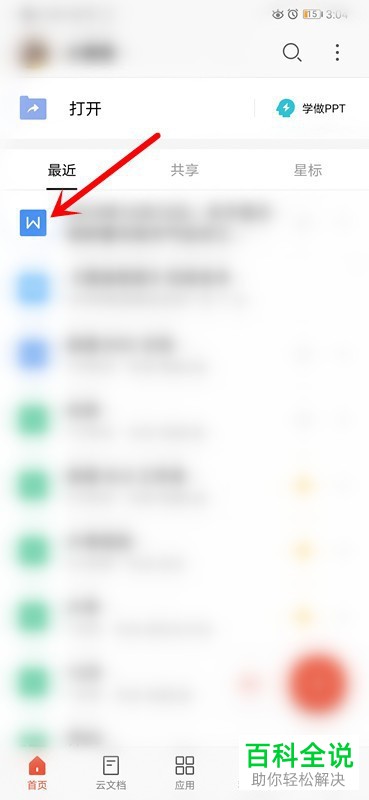
3. 选择左下角4个方块的工具图标,点击。
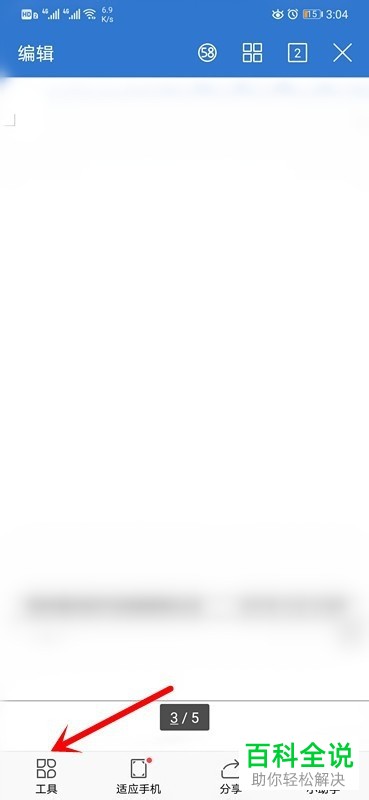
4. 然后在弹出的窗口,切换到查看选项。
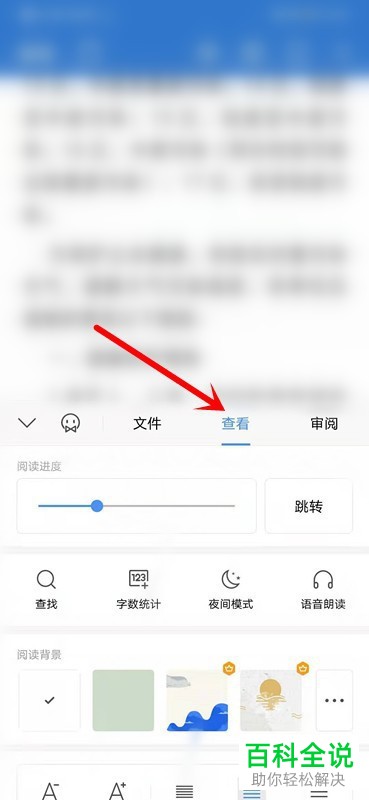
5. 然后我们就可以看到【插入书签】选项了,点击。
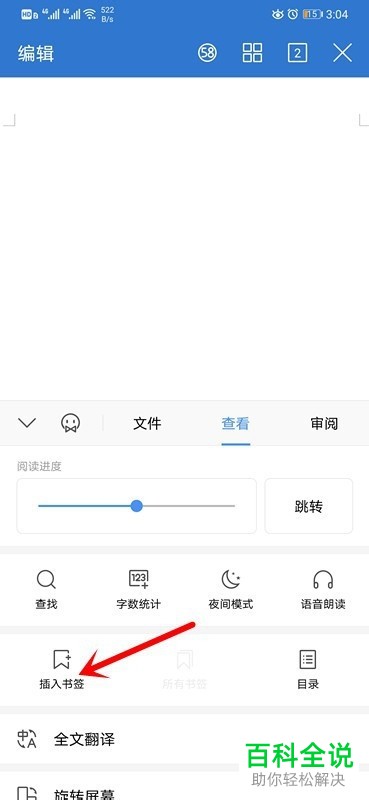
6. 这样书签就插入到文档中了。
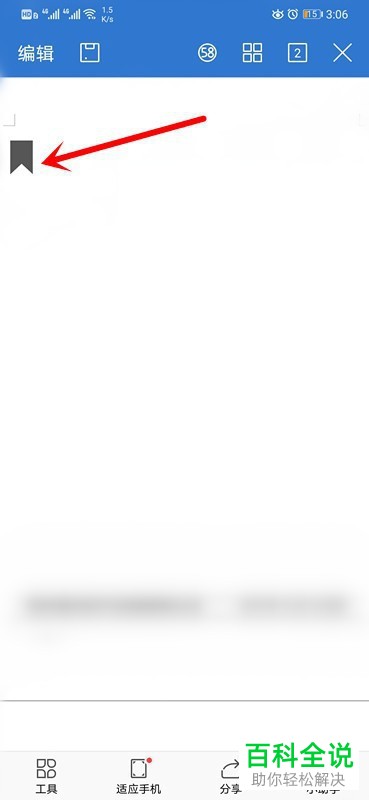
以上就是如何在手机WPS Office的Word文档中插入书签的具体操作步骤。
赞 (0)

